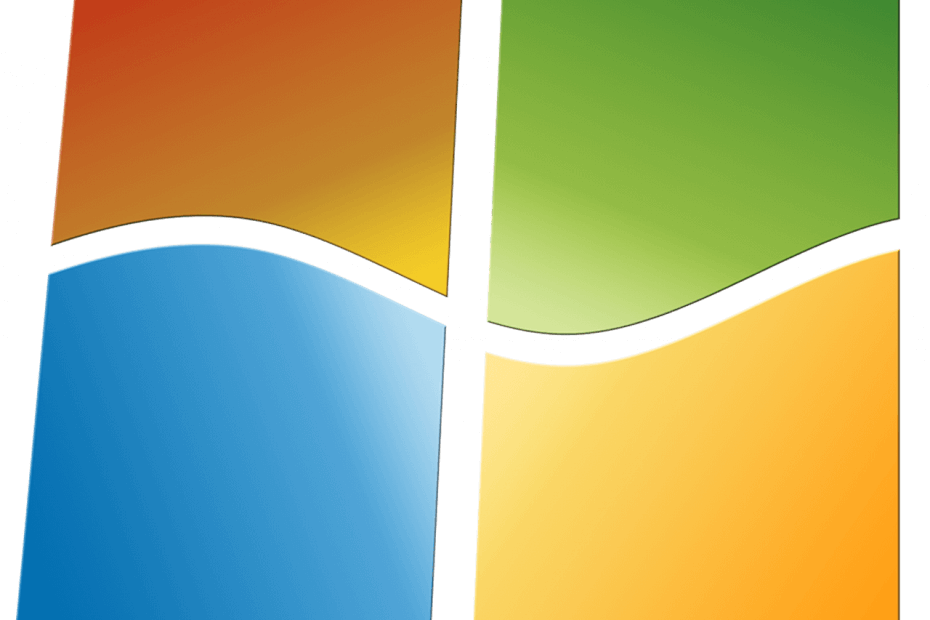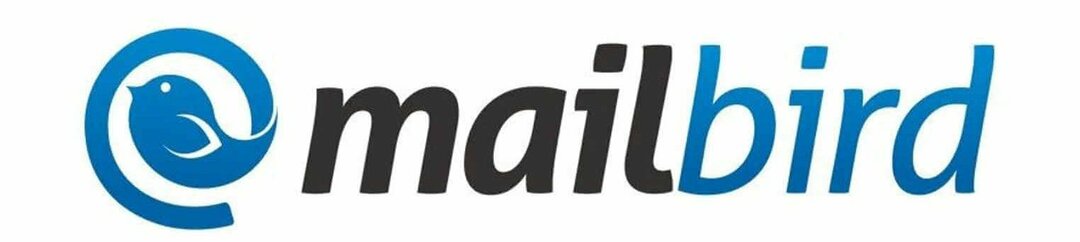Sie verdienen einen besseren Browser! 350 Millionen Menschen nutzen täglich Opera, ein vollwertiges Navigationserlebnis mit verschiedenen integrierten Paketen, verbessertem Ressourcenverbrauch und großartigem Design.Das kann Opera:
- Einfache Migration: Verwenden Sie den Opera-Assistenten, um vorhandene Daten wie Lesezeichen, Passwörter usw.
- Ressourcennutzung optimieren: Ihr RAM-Speicher wird effizienter genutzt als Chrome
- Verbesserte Privatsphäre: kostenloses und unbegrenztes VPN integriert
- Keine Werbung: Der integrierte Werbeblocker beschleunigt das Laden von Seiten und schützt vor Data-Mining
- Oper herunterladen
Microsoft hat dem neuen Chromium-basierten Edge-Browser kürzlich eine neue Funktion hinzugefügt. Mit dieser Option können Sie auswählen, welche Informationen Sie nach dem Schließen aus dem Browser löschen möchten.
Das Feature wurde zuerst entdeckt von Reddit-Benutzer Leopeva64. Es ist derzeit in Microsoft Edge Canary 77.0.222.0 verfügbar.
Sie können diese Funktion mit Hilfe einer neuen Option namens. konfigurieren Wählen Sie aus, was Sie löschen möchten in den Edge-Einstellungen.
Sie können den Downloadverlauf, zwischengespeicherte Bilder und Dateien, Passwörter, gehostete App-Daten, Formulardaten zum automatischen Ausfüllen löschen. Browser-Verlauf, Site-Berechtigungen, Cookies und andere Nebendaten.
Falls Sie diese Funktion nicht verwenden möchten, können Sie Ihren Browserverlauf dennoch manuell löschen.
Möchten Sie zu einem neuen Browser wechseln, der schnell, sicher, datenschutzkonform und vollständig anpassbar ist?
UR-Browser ist die Antwort.
Empfehlung der Redaktion

- Schnelles Laden der Seite
- Datenschutz auf VPN-Ebene
- Verbesserte Sicherheit
- Eingebauter Virenscanner
Schritte zum Aktivieren von Browserdaten beim Beenden löschen
Beachten Sie, dass diese Option nur in Edge 77.0.222.0 verfügbar ist. Sie müssen diese Schritte ausführen, um es auf Ihrem System zu aktivieren.
- Navigieren Sie zum Startmenü und starten Sie Microsoft Edge.
- Navigieren Sie nun zur rechten Seite des Browsers und klicken Sie auf die Menüschaltfläche.
- Klicken Sie auf die Option Einstellungen und wählen Sie auf der linken Seite Datenschutz und verfügbare Dienste aus.
- Navigieren Sie zum rechten Bereich und klicken Sie auf die Schaltfläche Wählen Sie aus, was Sie löschen möchten. Sie werden zu einer anderen Seite navigiert.

- Verwenden Sie die Umschaltflächen neben jeder Option, um die Elemente zu schließen, die Sie löschen möchten.

Hinweis: Wenn Sie nicht das gesamte Verfahren befolgen möchten, fügen Sie den folgenden Link in Ihre Adressleiste ein.
edge://settings/clearBrowserDataOnExit
Auswählen, was gelöscht werden soll Die Funktion scheint ziemlich beeindruckend und praktisch für diejenigen zu sein, die nicht ihren gesamten Verlauf löschen möchten. Sie können Zeit sparen, die zum manuellen Löschen bestimmter Elemente aus Ihrem Browser erforderlich ist.
Wenn Sie daran interessiert sind, das neue Microsoft Edge auszuprobieren, können Sie lade es herunter von der offiziellen Microsoft Edge Insider-Seite.
Haben Sie die Funktion Auswählen, was gelöscht werden soll, bereits ausprobiert? Lassen Sie es uns im Kommentarbereich unten wissen.
ZUGEHÖRIGE ARTIKEL, DIE SIE ANSEHEN MÜSSEN:
- Befolgen Sie diese Schritte, um Chromium Edge-Designs manuell zu ändern
- Sie können jetzt Google Earth mit vollem Funktionsumfang auf Chromium Edge verwenden
 Haben Sie immer noch Probleme?Beheben Sie sie mit diesem Tool:
Haben Sie immer noch Probleme?Beheben Sie sie mit diesem Tool:
- Laden Sie dieses PC-Reparatur-Tool herunter auf TrustPilot.com als großartig bewertet (Download beginnt auf dieser Seite).
- Klicken Scan starten um Windows-Probleme zu finden, die PC-Probleme verursachen könnten.
- Klicken Repariere alles um Probleme mit patentierten Technologien zu beheben (Exklusiver Rabatt für unsere Leser).
Restoro wurde heruntergeladen von 0 Leser in diesem Monat.